Examen IMT
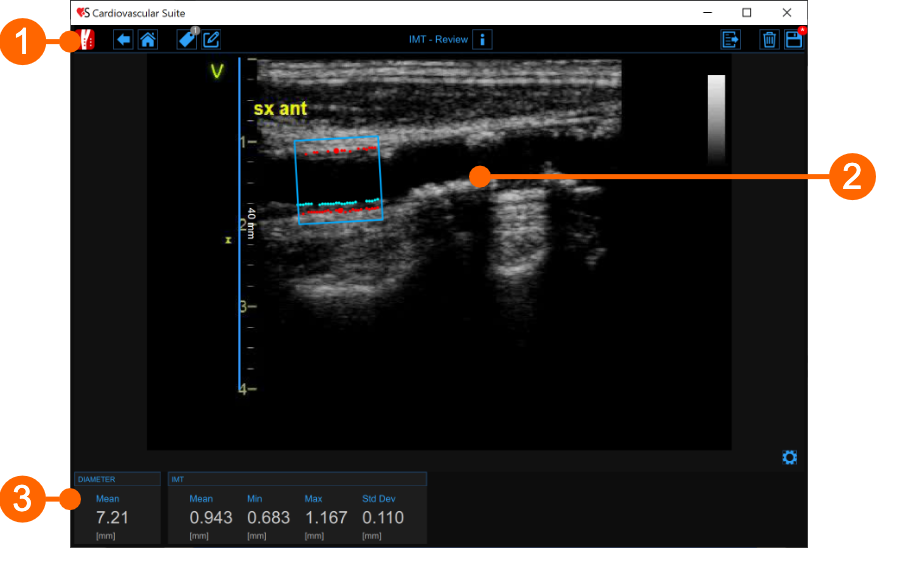
La fenêtre de révision contient les composants suivants :
1. Barre supérieure
La barre du haut contient quelques informations essentielles pour la navigation.
Le bouton Carotid Studio ![]() affiche un panneau contenant des informations sur Cardiovascular Suite, sur l'étude en cours et le document en cours. En ce qui concerne l'étude, l'ID de l'étude s'affiche avec des informations sur le patient et l'institut. De plus, des informations concernant le document actuel sont fournies. Les informations sur le logiciel, telles que la version et le type de licence, sont affichées dans la partie supérieure du panneau.
affiche un panneau contenant des informations sur Cardiovascular Suite, sur l'étude en cours et le document en cours. En ce qui concerne l'étude, l'ID de l'étude s'affiche avec des informations sur le patient et l'institut. De plus, des informations concernant le document actuel sont fournies. Les informations sur le logiciel, telles que la version et le type de licence, sont affichées dans la partie supérieure du panneau.
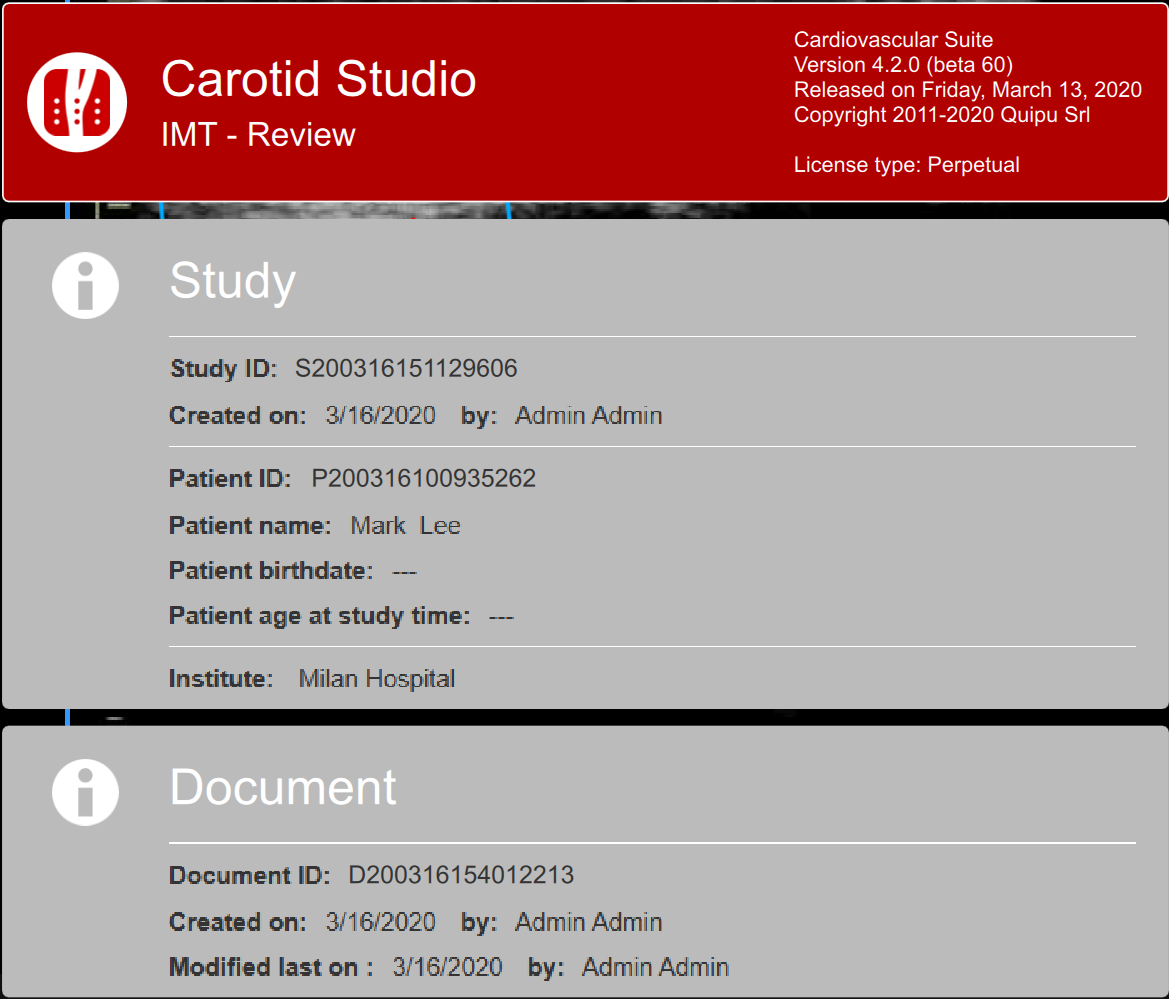
Le bouton Home ![]() ferme l'application Carotid Studio et revient à l'écran d'accueil de Cardiovascular Suite. Le bouton Back
ferme l'application Carotid Studio et revient à l'écran d'accueil de Cardiovascular Suite. Le bouton Back ![]() ferme Carotid Studio et revient à l'Archive.
ferme Carotid Studio et revient à l'Archive.
Le bouton
Tags Management
![]() ouvre un panneau (voir l'image suivante) qui permet de créer une nouvelle balise et de l'associer ou une balise existante au document. Les Tags peuvent être gérées via la gestion des Tags dans l'archive.
ouvre un panneau (voir l'image suivante) qui permet de créer une nouvelle balise et de l'associer ou une balise existante au document. Les Tags peuvent être gérées via la gestion des Tags dans l'archive.
Le bouton Notes ![]() peut être utilisé pour saisir une note dans le document.
peut être utilisé pour saisir une note dans le document.
Le bouton Save ![]() permet d'enregistrer vos modifications dans le document, une fois que vous avez modifié les données.
permet d'enregistrer vos modifications dans le document, une fois que vous avez modifié les données.
Le bouton Delete le document ![]() permet de supprimer le document en cours.
permet de supprimer le document en cours.
Le bouton Export ![]() permet d'exporter vos données. Vous pouvez exporter le Document Résultats qui contient tous les résultats de l'analyse et toutes les informations sur l'étude, le document et le patient.
permet d'exporter vos données. Vous pouvez exporter le Document Résultats qui contient tous les résultats de l'analyse et toutes les informations sur l'étude, le document et le patient.
2. Fenêtre des images
La fenêtre d'image affiche le fichier multimédia qui a été analysé. Il montre également le retour sur investissement et la ligne d'étalonnage utilisée.
3. Panneau des résultats
Le panneau affiche les résultats de l'analyse. Les données suivantes sont affichées :
Diamètre moyen [mm]: valeur du diamètre moyen. Il est calculé comme une valeur moyenne des données présentes dans le ROI.
IMT moyen [mm]: épaisseur de l'intima média. Il est calculé comme une valeur moyenne des données présentes dans le ROI.
IMT minimum [mm]: valeur minimale de l'épaisseur de l'intima média. Il est calculé sur les données présentes dans le ROI.
IMT maximum [mm]: valeur maximale de l'épaisseur de l'intima média. Il est calculé sur les données présentes dans le ROI.
Std. dev IMT [mm]: écart type de l'épaisseur de l'intima média. Il est calculé sur les données présentes dans le ROI.